dacă aveți un blog mai vechi, probabil că aveți câteva postări antice care nu vă ajută cu adevărat site-ul web, dar nu doriți să le ștergeți, aici intră în joc arhivarea.
doriți să arhivați postări și pagini vechi pe site-ul dvs. WordPress, așa cum faceți cu e-mailurile? Din păcate, WordPress nu are o astfel de funcționalitate nativă. Dar nu este nevoie să vă faceți griji, deoarece am creat un tutorial rapid despre cum să arhivați în WordPress pentru a vă ajuta.
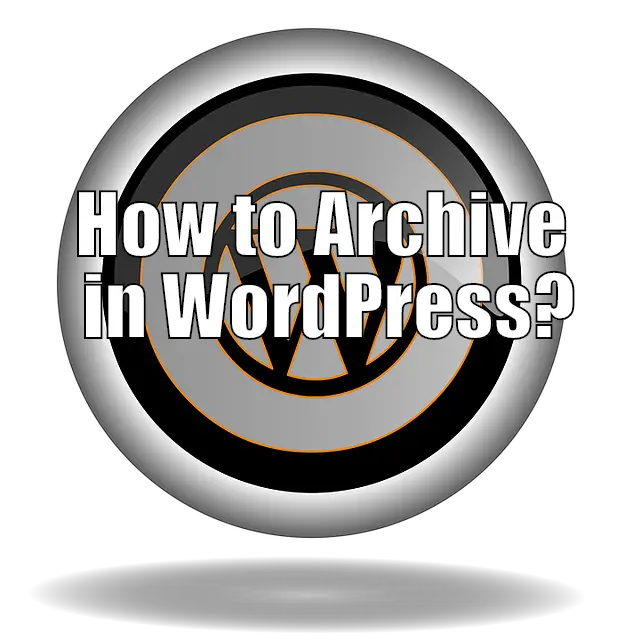
cum se arhivează în WordPress? Deoarece WordPress nu are suport nativ pentru arhivarea postărilor și paginilor, va trebui să luăm ajutorul unui plugin. Pentru acest tutorial, vom folosi pluginul Edit Flow WordPress.
cu pluginul instalat și activat pe site-ul dvs. web, accesați tabloul de bord WordPress > Meniul barei laterale > Editați fluxul > stări personalizate. Acum, folosind opțiunile furnizate, creați o nouă stare personalizată-arhivată.
apoi, navigați la postarea sau pagina sau la orice tip de postare personalizată pe care doriți să o arhivați și să o editați. În editorul WordPress, ar trebui să observați o opțiune extinsă de stare a postării în meniul din partea dreaptă, sub fila Documente.
se va deschide un meniu derulant unde veți găsi noua stare arhivată. Selectați-l urmat de butonul Salvare arhivate așa cum se arată în imagine, și postul/pagina selectată va fi arhivate și eliminate de pe site-ul dvs. front-end.
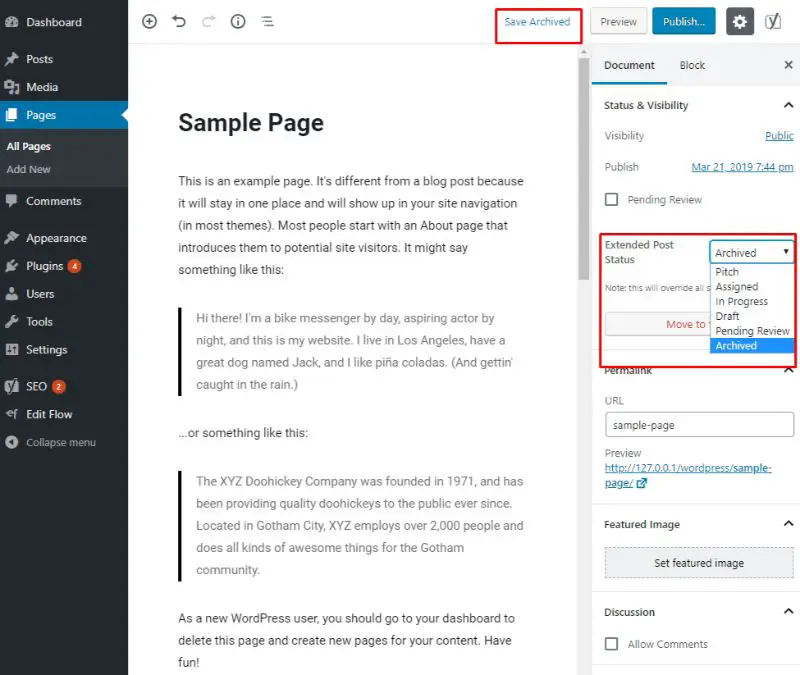
după cum puteți vedea, pentru a arhiva în WordPress, nu numai că trebuie să instalați un nou plugin, ci și să creați o nouă stare personalizată arhivată. Toate acestea pot fi copleșitoare, în special pentru utilizatorii noi.
dacă abia începeți cu WordPress, vă recomandăm să parcurgeți ghidul nostru aprofundat pe această temă. Acolo am stabilit un tutorial pas cu pas care acoperă fiecare etapă în detaliu, astfel încât să îl puteți aplica cu ușurință pe propriul dvs. site web WordPress.
- un ghid detaliat despre cum să arhivați în WordPress
- Pasul 1: Instalarea pluginului
- Pasul 2:
- Pasul 3:
- Pasul 4:
- Pasul 5:
- Pasul 6:
- Pasul 7.
- o altă opțiune fără a utiliza un Plugin Similar cu arhivarea
- alte pluginuri WordPress de arhivă
- întrebări similare de la cititorii noștri:
- Cum Pot Anula Publicarea Tuturor Postărilor În WordPress?
- Unde găsiți pagini de arhivă în WordPress?
un ghid detaliat despre cum să arhivați în WordPress
Pasul 1: Instalarea pluginului
mergeți la tabloul de bord WordPress > Plugins > Adăugați noi. Acum tastați Edit Flow în câmpul de căutare și ar trebui să obțineți pluginul afișat în imaginea următoare.
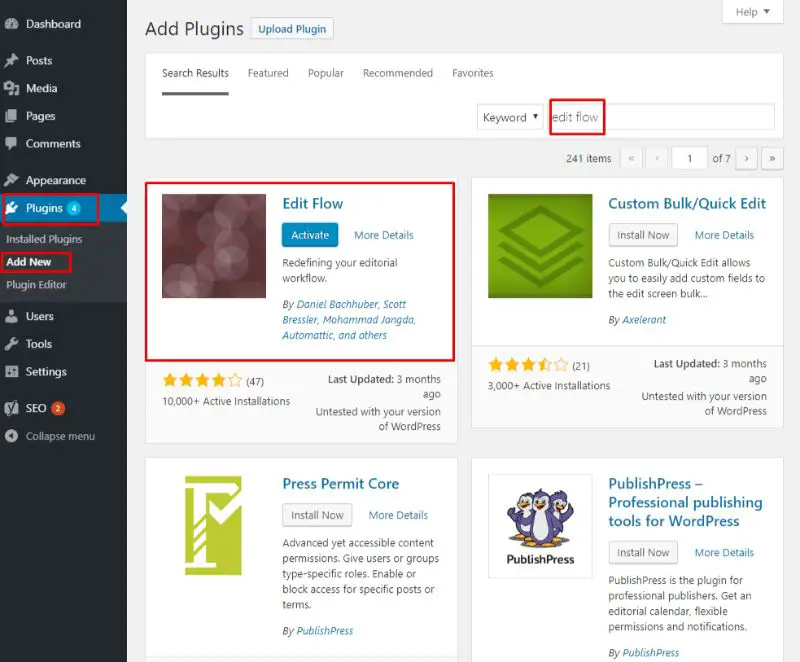
instalați și activați pluginul pe site-ul dvs. După ce ați terminat, mergeți înapoi la tabloul de bord WordPress.
Pasul 2:
cu pluginul instalat pe site – ul dvs. Plasați cursorul peste opțiune și va apărea un meniu pop-up cu opțiunea numită stări personalizate.
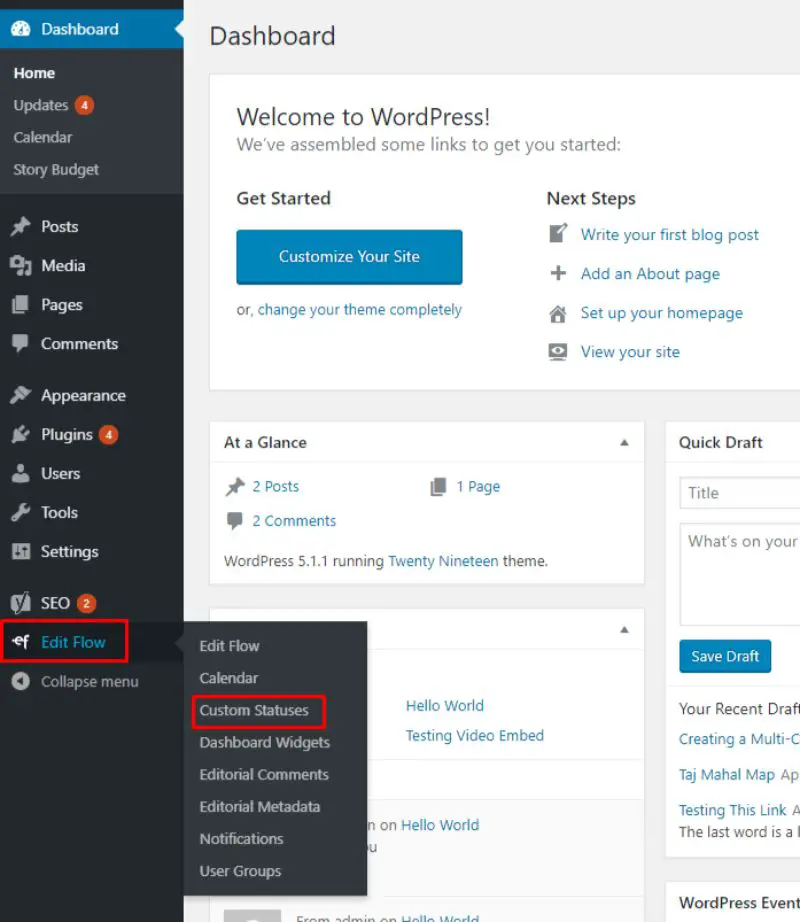
Pasul 3:
Faceți clic pe stările personalizate și veți fi direcționat la următorul ecran unde puteți crea stările postării personalizate pentru a defini etapele fluxului de lucru.
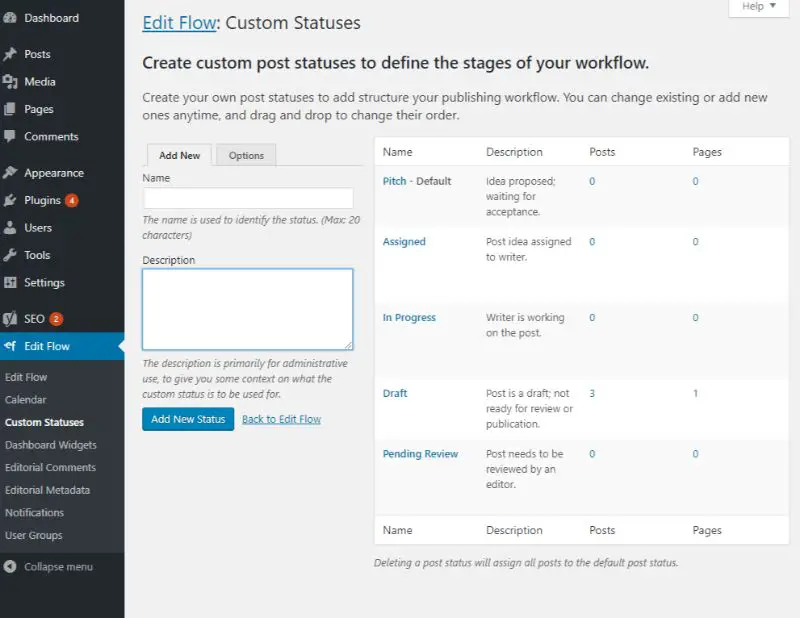
după cum puteți vedea din imaginea de mai sus, instalarea noastră WordPress are deja aceste 5 stări de postare încorporate:
- Pitch – starea implicită a postării.
- Atribuit
- În Curs
- Proiect
- În Așteptarea Revizuirii
Pasul 4:
vom crea o nouă stare de postare – arhivată, deoarece WordPress nu are una în mod implicit.
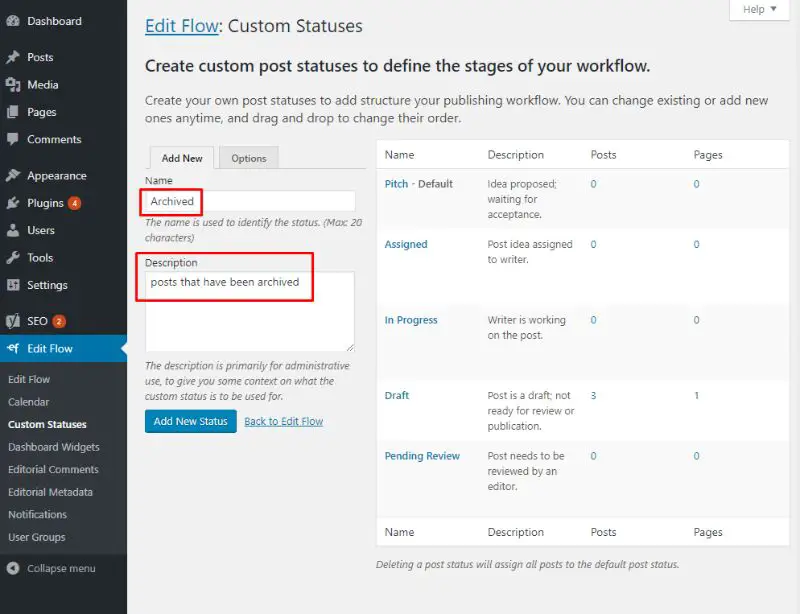
după cum puteți vedea din imaginea de mai sus, am numit noul statut ca arhivat și am setat descrierea la „postări care au fost arhivate.”
Pasul 5:
acum, în scopul acestui tutorial, vom arhiva pagina WordPress – pagina de probă.
pentru a face acest lucru, navigăm la pagini > toate paginile folosind bara laterală a tabloului de bord. De aici selectăm exemplu pagină și faceți clic pe Editare.
după intrarea în editorul WordPress, localizați opțiunea numită Extended Post Status sub fila Documente din bara laterală din dreapta.
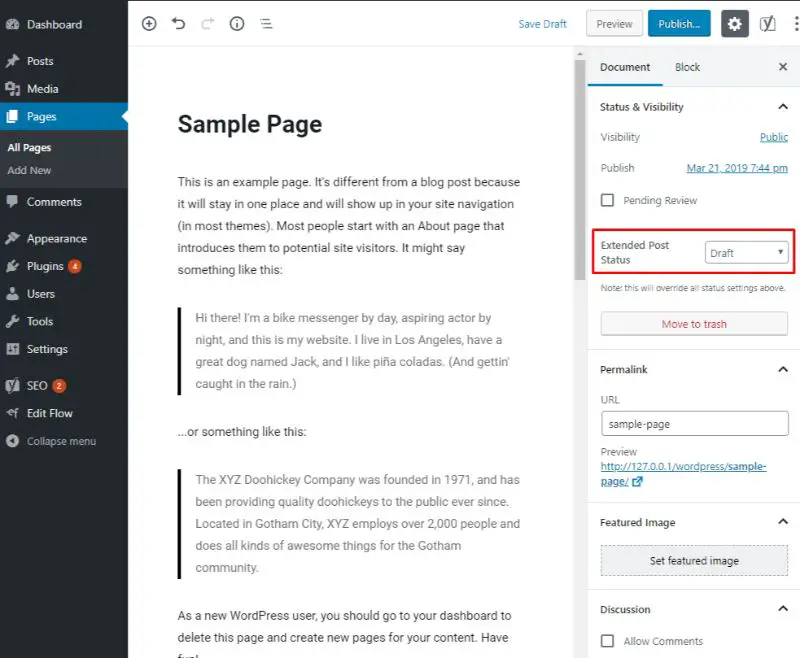
Pasul 6:
deschideți meniul derulant Extended Post Status și ar trebui să vedeți starea noastră personalizată arhivată.
Selectați-o și salvați pagina ca arhivată așa cum se arată în imaginea de mai jos.
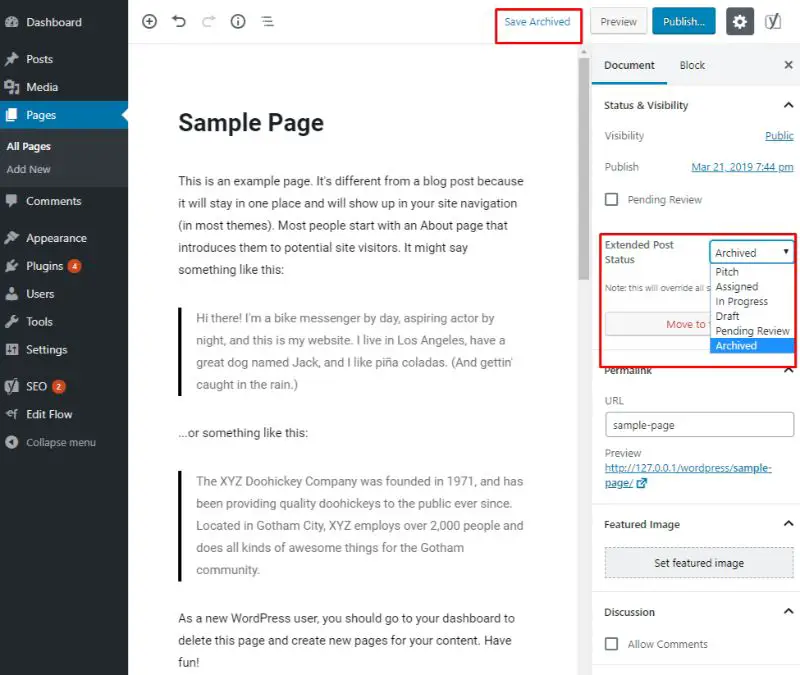
Pasul 7.
după finalizarea pasului 6, reveniți la secțiunea toate paginile. Aici veți observa că pagina eșantion are acum un statut numit arhivat.
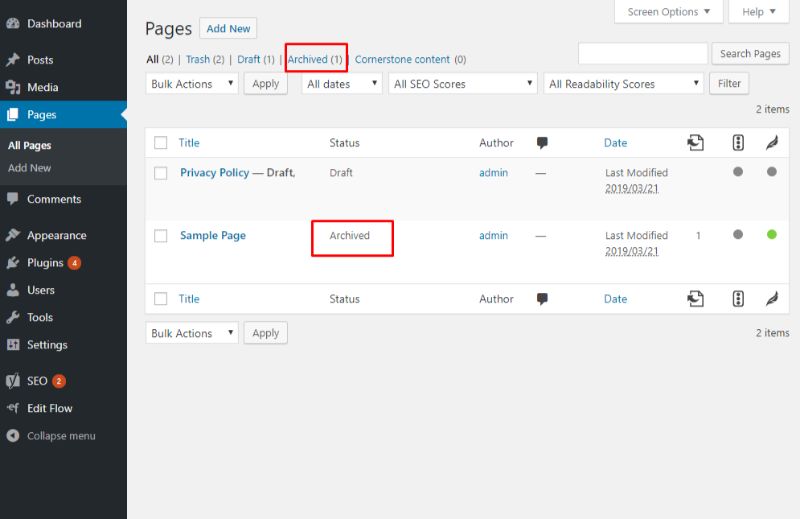
de asemenea, un nou link arhivat a fost adăugat alături de numărul de pagini pe care îl puteți utiliza pentru a vizita toate paginile arhivate.
inutil să spun, pagina a fost, de asemenea, eliminată din front-end și nu va fi accesibilă și prin căutări.
notă: în exemplul nostru, am urmat metoda de mai sus pentru a arhiva o pagină în WordPress. Cu toate acestea, puteți utiliza pașii atunci când încercați să arhivați postări sau orice tipuri de postări personalizate în WordPress.
o altă opțiune fără a utiliza un Plugin Similar cu arhivarea
dacă din nou căutați doar să ascundeți o postare WordPress fără a șterge aceasta este o altă opțiune pentru dvs. fără a fi nevoie să instalați sau să utilizați un plugin.
puteți utiliza ceea ce se numește caracteristica vizibilitate. Ați seta pur și simplu această opțiune la „privat” și o va ascunde pur și simplu de toți cei care vă vizitează site-ul în afara administratorilor și utilizatorilor cu drepturi de editor.
- Conectați-vă la tabloul de bord
- Faceți clic pe „mesaje”, apoi „toate mesajele”
- găsiți Post pe care doriți să arhivați (funcția de căutare posturi funcționează cel mai bine pentru site-uri mai mari)
- treceți peste titlul de mai jos și faceți clic pe „Editare rapidă”
- Faceți clic pe bifa de privat
- apoi faceți clic pe actualizați pentru a salva
alte pluginuri WordPress de arhivă
Iată o mână plină de pluginuri de arhivă pe care le-am folosit sau le-am testat cel puțin.
- Genesis Widgetized Archive – ne place acest lucru, deoarece folosim cadrul bazat pe Genesis pe o mulțime de site-uri web. Este condensat și rapid. Puteți schimba aspectul foarte repede cu acest plugin cu cel mai mic efort. La fel ca tema este foarte mic și ușor, astfel încât nu va încetini site-ul dvs. Timpul de încărcare este unul dintre factorii cheie atunci când vine vorba de clasamentele dvs. de utilizator și google.
- Clean My Archives – acest plugin funcționează mai bine pe site-uri mult mai vechi sau un site cu 1.000 de posturi mai vechi. Puteți face într-adevăr să pară compact și mai atractiv pentru utilizatorul final. Funcționează excelent și cu pluginurile de cache.
- Arvhives Compact – dacă sunteți doar incepand nu trebuie să vă faceți griji despre acest lucru până când veți deveni un site stabilit ca implicit WP Arhiva widget face bine pentru site-uri incepator. Dar, odată ce te duci și de a lua peste 100 de posturi, veți dori să se uite în ceva care poate face lucrurile au nevoie și arhive compacte este una dintre aceste widget-uri.
- Jquery Archive List Widget – Acesta este un widget destul de rece, care utilizează JQuery pentru a afișa o listă arhivă pliabil, care este foarte curat și compact. De asemenea, va reduce spațiul unei opțiuni de arhivă implicită WP.
- Smart Archives Reloaded – acest plugin funcționează excelent pentru diferite site-uri web, deoarece are multe formate presetate diferite pe care le puteți configura și le puteți rula rapid. Puteți grupa după lucruri precum luna sau anul.
întrebări similare de la cititorii noștri:
Da, puteți ascunde postările. De asemenea, le puteți face private sau protejate prin parolă. Dar lipirea cu ascunderea lor tot ce trebuie să faceți este să mergeți pentru a edita o postare, va exista o casetă etichetată „vizibilitate Post”. De aici trebuie doar să verificați „ascundeți pe prima pagină”. Există și alte opțiuni, precum ascunderea pe categorie, etichetă, autor și arhivă. Sau, de asemenea, dacă puteți utiliza acest lucru dacă doriți să vă ascundeți în rezultatele căutării precum google.
Cum Pot Anula Publicarea Tuturor Postărilor În WordPress?
aceasta este de fapt o sarcină simplă și se poate face din tabloul de bord posturi principale. Mergeți acolo și selectați starea derulantă la „proiect” din publicat și faceți clic pe Actualizare. Asta e.
Unde găsiți pagini de arhivă în WordPress?
paginile arhivate sunt pur și simplu pagini care sunt filtrate, deci dacă faceți clic pe categoria dvs., o pagină de arhivă va lista toate postările din acea categorie. Același lucru este valabil dacă filtrați după etichetă, dată, autor sau orice altceva.
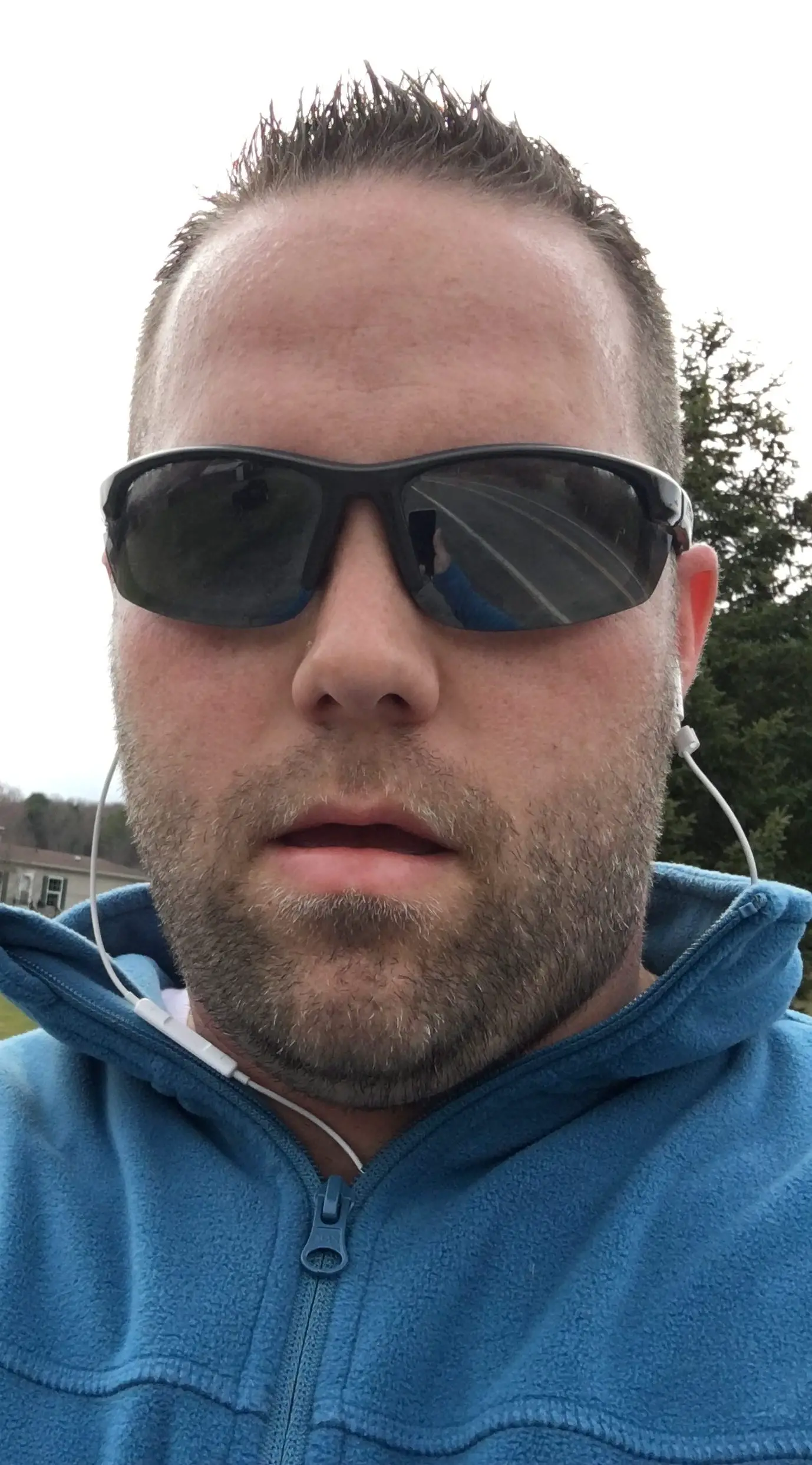
Bună ziua numele meu este Tab Winner. Am o diplomă în Tehnologia Informației cu o concentrare în dezvoltarea Web. Ceea ce sincer nu înseamnă prea mult în lumea de astăzi, cu anturajul constructorilor de site-uri la dispoziția oricui. Sunt antreprenor cu normă întreagă din mai 2016. Nu m-am mai uitat înapoi de atunci.
